微軟發佈win101909之後大家先別慌著升級,可以先了解一下有什麼系統升級的方法以及系統升級的技巧,可以避免很多出現的問題。偶現在就讓小編來告訴大家最為穩健的win101909升級方法吧~
一、備份系統
在更新win101909系統之前可以先備份當前系統,如果更新之後有任何不滿意的地方可以方便恢復原來的系統
#1、使用快捷方式“Win i”打開“設置”,找到“更新和安全性”點擊進入。
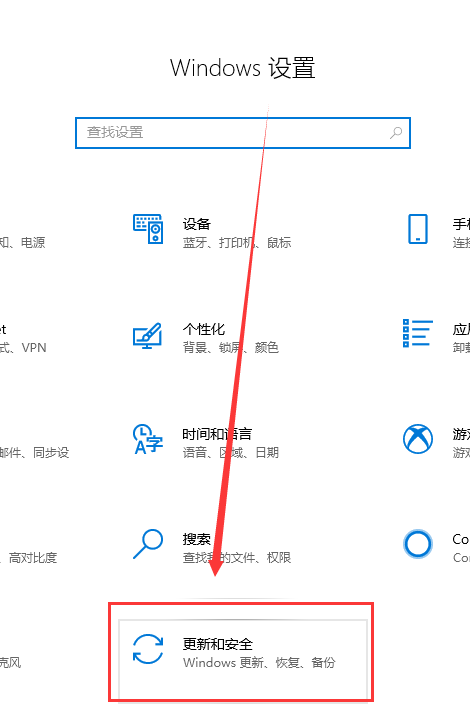
2、在左側找到“備份”,選擇右側的“轉到備份和還原”點擊進入。
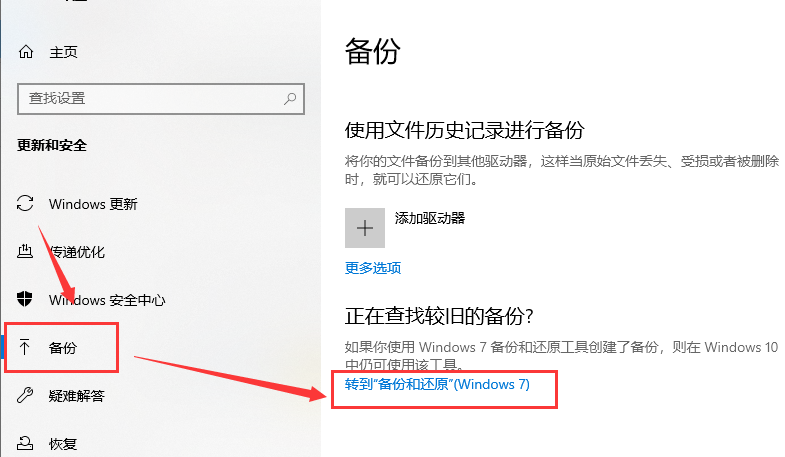
3、在「備份與還原」視窗中選擇「設定備份」點擊會顯示開啟備份,等待即可。
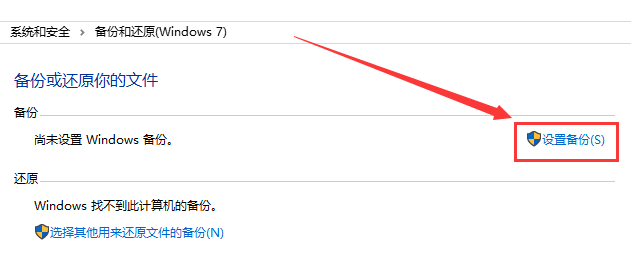
4、在「設定備份」中,可以選擇備份的磁碟,點選「下一步」。
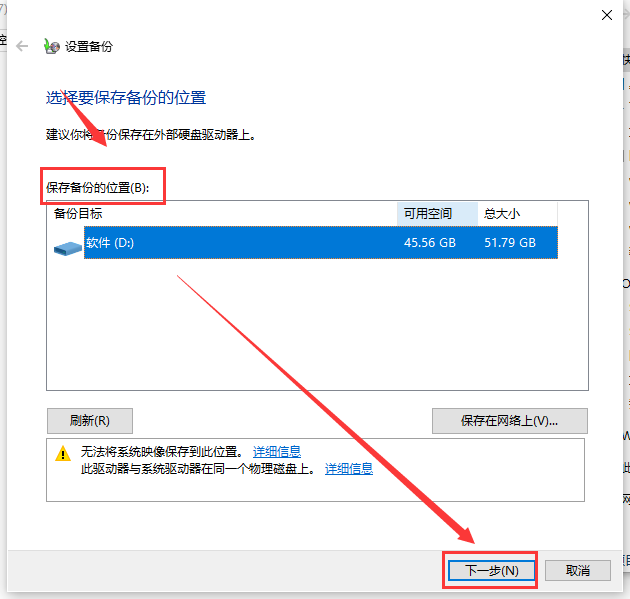
5、出現提示,選擇備份內容,這裡有「讓Windows選擇」和「讓我選擇」。
根據個人情況選擇一種,按一下「下一步」。
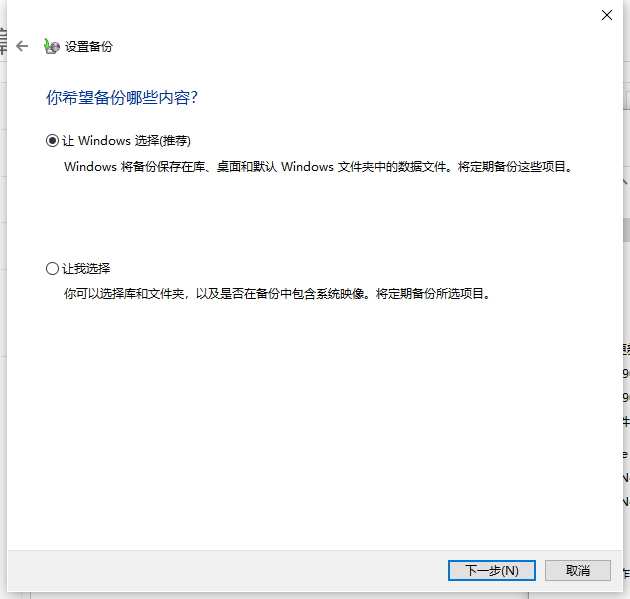
6、查看備份設置,確認無誤後,點選「儲存設定並執行備份」即可。
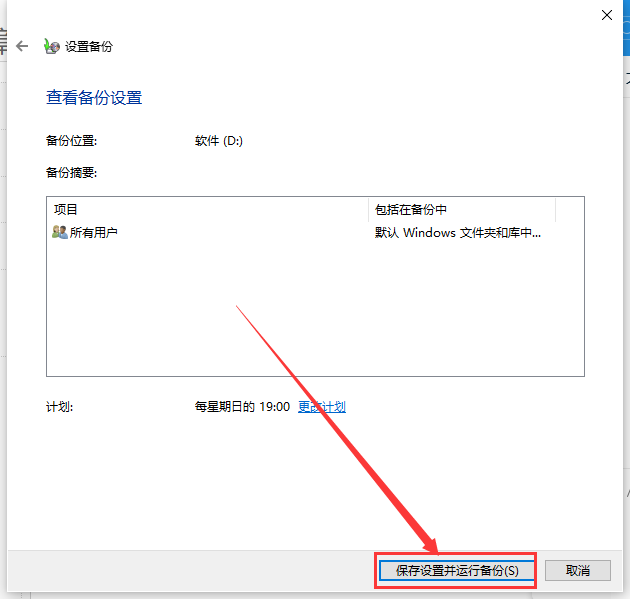
二、更新系統
1、依舊是開啟“設定”,進入“更新與安全”。
2、選擇左側的windows更新,在視窗右側可以看到現在使用的系統版本是否是最新的,
如果顯示的是最新的就不需要點擊檢查更新了,
如果不是最新版本,就需要點選檢查更新選項了。或直接點選下載。
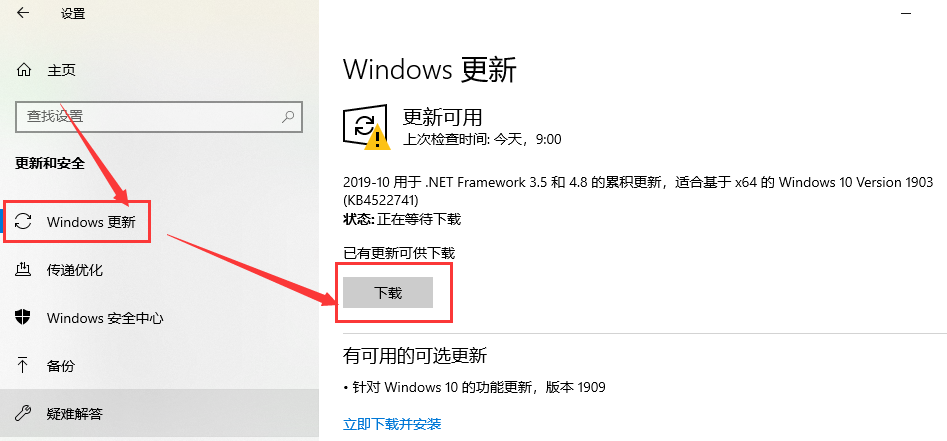
3、這裡可以暫停更新7天,也可以改變使用時段。
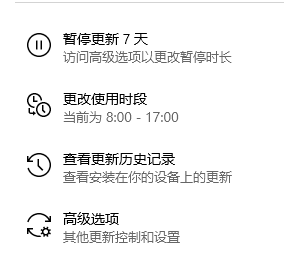
4、點擊查看更新歷史記錄,這時會打開一個窗口,如果不想電腦更新,這時可以點擊卸載更新,把更新卸載掉。
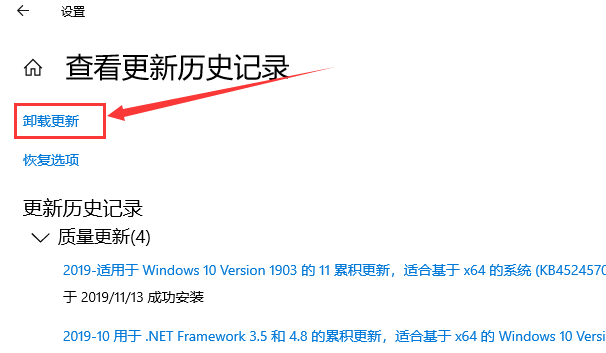
5、點選進階選項,開啟進階選項設定視窗。
6、我們可以選擇暫停更新的暫停時間,也可以選擇下次更新的時間。
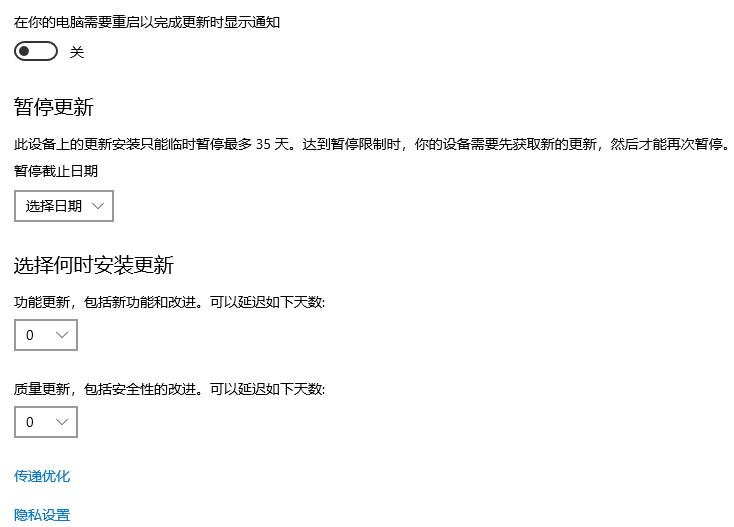
以上是'詳細介紹win101909的升級方法與技巧'的詳細內容。更多資訊請關注PHP中文網其他相關文章!




